Domine cómo acelerar videos en Windows Media Player de la mejor manera posible [basado en evidencia]
Todas las escenas de video difieren en su velocidad de reproducción, pero también difieren en propósitos cuando cambian de velocidad. Cuando aumenta la velocidad de su video, simboliza eventos irrelevantes y poco interesantes en la película o el video. Por el contrario, cuando ralentiza el video, enfatiza momentos o escenas que son muy importantes para la imagen. Estas modificaciones a la velocidad de reproducción son cruciales para ejecutar en la edición o creación de películas de video. Lea este artículo para enseñar a los usuarios cómo acelerar los videos, especialmente en algunos reproductores multimedia comunes en nuestro escritorio como reproductor de medios de Windows.
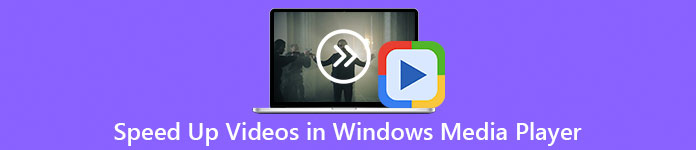
Parte 1. Windows Media Player: Cómo acelerar los videos
Windows Media Player es un reproductor multimedia gratuito de Microsoft que viene con cada copia de Windows. También es conocido como reproductor WMP o WM por Microsoft. Además de permitirles ver fotos y escuchar música, también les permite ver videos. Con Windows Media Player (WMP) es posible copiar CD de audio y organizar su biblioteca de música. También tiene una pestaña de edición que ayuda a ajustar videos, imágenes y música. Si desea acelerar un video con Windows Media Player, estos son los pasos a seguir:
Paso 1: Abra el Reproductor de Windows Media; en la esquina izquierda, elija la pestaña Video.
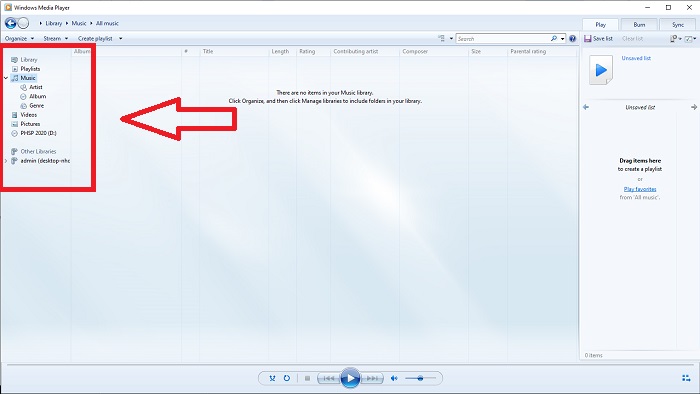
Paso 2: Reproduzca el video con doble clic izquierdo o clic derecho, o puede presionar el botón Reproducir en la esquina inferior central de la interfaz.
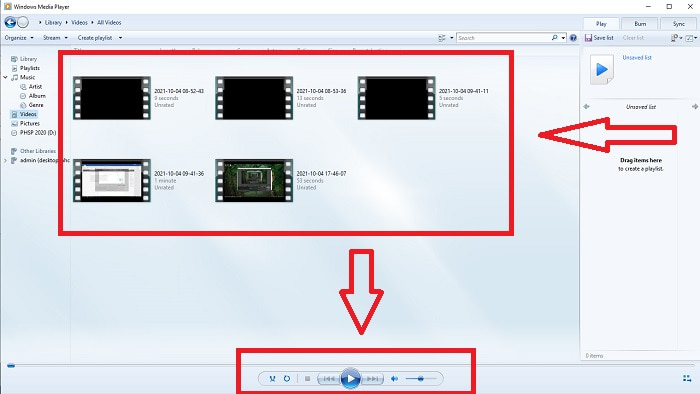
Paso 3: Luego, haga clic derecho en la pantalla para acceder a la pestaña de edición. Proceda haciendo clic Mejoras y Configuración de velocidad de reproducción. Después de eso, ahora puede ajustar la velocidad de reproducción de su videoclip arrastrando el Deslizador.
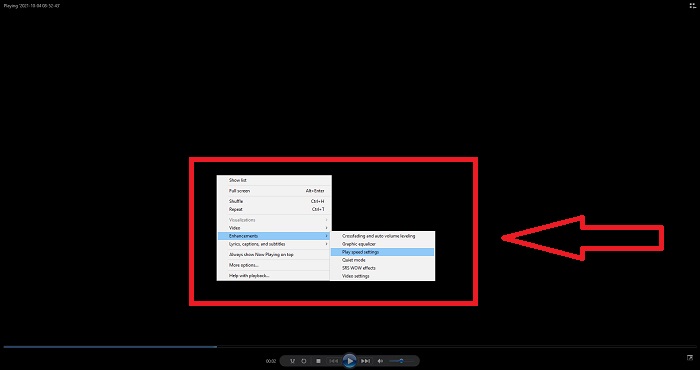
Parte 2. ¿Qué sucede si la velocidad de reproducción del Reproductor de Windows Media no funciona?
Al reproducir archivos de video AVI, WAV o MOV, es posible que se ejecute en el reproductor multimedia de Windows y encuentre un problema al reproducir el error del archivo. Los videos de calidad mediocre se ven con frecuencia en formato AVI. Otros reproductores multimedia no tienen problemas para reproducir AVI. WMP, por otro lado, puede tener una falla al reproducir un archivo AVI. Windows Media Player no admite archivos AVI porque están codificados mediante códecs. Es posible que haya recibido la siguiente notificación: Windows Media Player no puede reproducir el archivo. Es posible que el reproductor no admita el tipo de archivo o que no admita el códec que se utilizó para comprimir el archivo. Hay dos posibles explicaciones para este fenómeno.
1. Debido a que no coincide con el archivo requerido, el reproductor multimedia de Windows (WMP) no puede admitir el códec del archivo.
2. El reproductor multimedia de Windows no es compatible con los códecs de compresión.
Paso 1: Abra el panel de control de su computadora y localice Vista por, luego haga clic en el Iconos grandes para acceder a todas las funciones completas del panel de control.
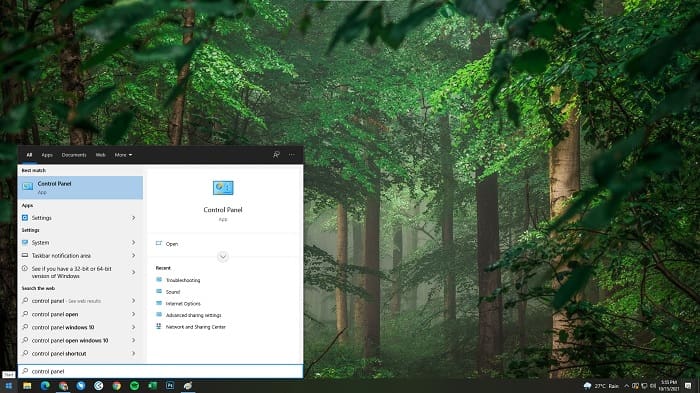
Paso 2: Continúe haciendo clic Solución de problemas. En la esquina izquierda, haga clic en Ver todo y ubicar Biblioteca de Windows Media Player.
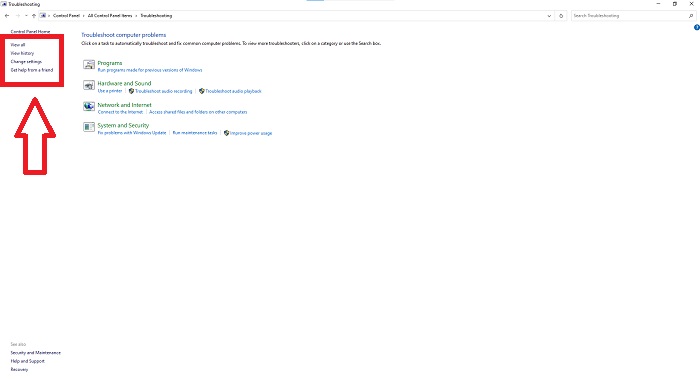
Paso 3: Por último, solucione los problemas de su Reproductor de Windows Media haciendo clic en Siguiente después de que aparezca una pestaña. Y luego continúa seleccionando Aplicar esta revisión. Si finaliza la resolución de problemas, elija si cerrará la resolución de problemas o le dará revisiones.
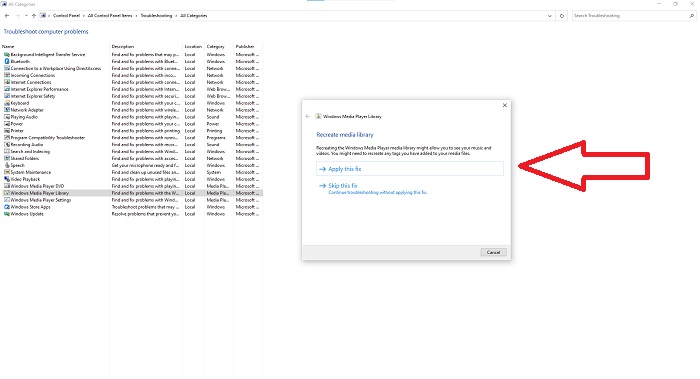
Parte 3. Otra forma viable de acelerar los videos
Suponga que tiene problemas para arreglar la velocidad de reproducción de sus videos debido a los pasos complicados. Además, si la solución de problemas no funciona y aún no puede reproducir el video. Hay herramientas web disponibles en Internet, y algunas de ellas deben comprarse antes de tener acceso a la herramienta completa. Video Converter Ultimate es la mejor alternativa para acelerar videos y es de uso gratuito. Este software puede editar su video al siguiente nivel, y estos son los pasos proporcionados:
Paso 1: Seleccione Descarga gratuita del software directamente en su computadora. Después de eso, personalice e instale el programa.
Descarga gratisPara Windows 7 o posteriorDescarga segura
Descarga gratisPara MacOS 10.7 o posteriorDescarga segura
Paso 2: Una vez instalado el software, ejecútelo seleccionando el Caja de herramientas opción de la barra de menú y luego seleccionando Controlador de velocidad de video de la lista que aparece.
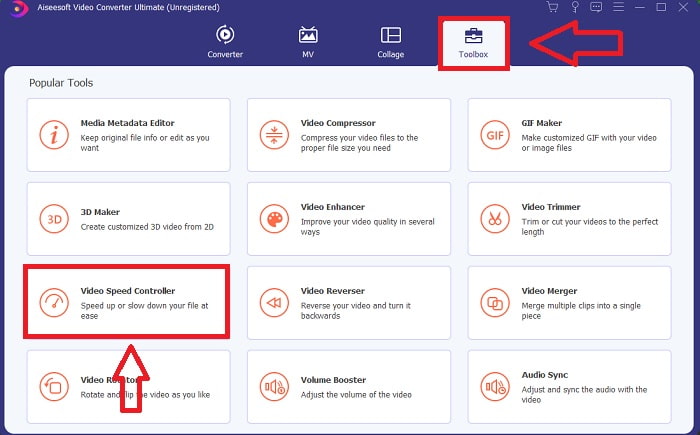
Paso 3: Haga clic en el botón + de su preferencia para agregar un archivo y luego continuar editando el video.
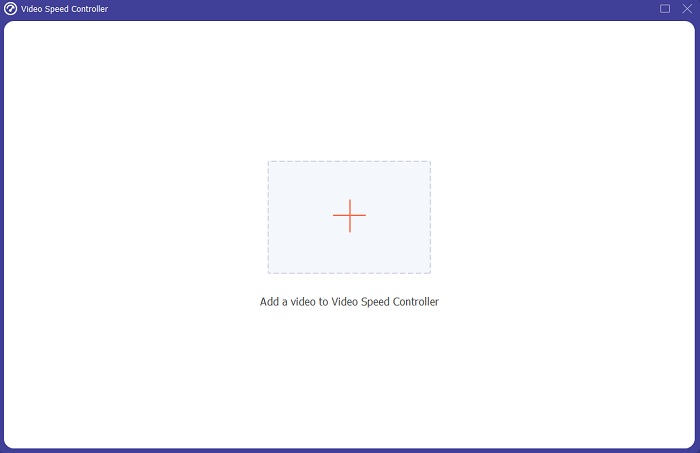
Paso 4: Seleccione cuántas veces aumentará o disminuirá la velocidad de fotogramas del video para alterar la velocidad de reproducción.
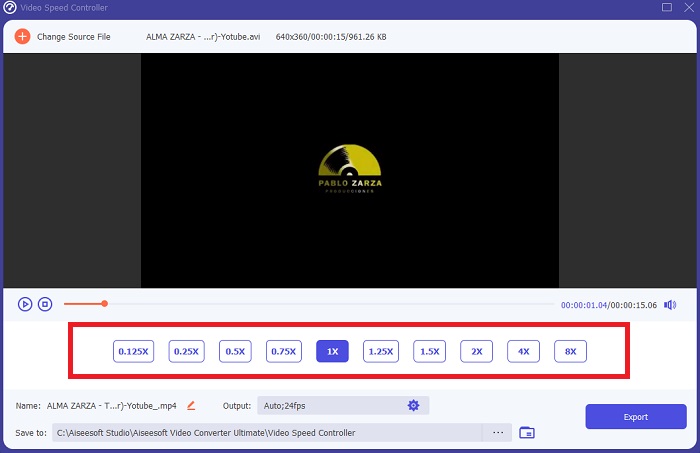
Paso 5: Cambiar el formato, la resolución, la calidad, etc., le permitirá elegir la salida deseada una vez que haya terminado de ajustar la velocidad de reproducción de su video. Hacer clic Exportar y luego seleccione una ubicación para guardar su trabajo cuando haya terminado.
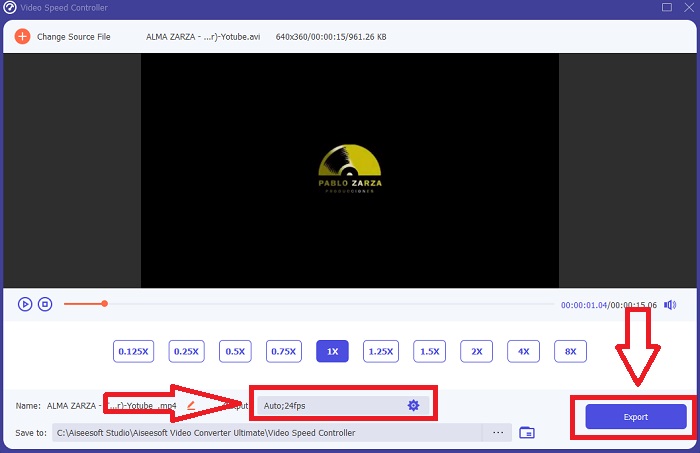
Parte 4. Preguntas frecuentes sobre cómo acelerar los videos en Windows Media Player
¿Cómo reparar videos MP4 que no se pueden reproducir en Windows Media Player?
Como se dijo anteriormente en el artículo, Windows Media Player no es compatible con una amplia gama de formatos de video. Dado que solo es compatible con la mayoría de los formatos adecuados para Windows, es difícil corregir los errores con este reproductor multimedia. Es por eso que necesita aprender a convertir o saber cómo reproducir formatos de video MP4. El enlace aquí es un artículo útil para resolver este problema.
¿Cómo reproducir DVD en Windows Media Player?
Algunas películas están en DVD y, para reproducirlas, debe encontrar el reproductor multimedia adecuado para reproducir DVD. El reproductor multimedia de Windows es uno de los reproductores multimedia comunes que reproducen DVD. Además, este reproductor multimedia también presenta algunas configuraciones para ayudar en la edición mientras se reproduce un DVD. Aquí hay más detalles sobre cómo reproducir DVD en Windows Media Player.
¿El tamaño del archivo del video se reduce si aumenta la velocidad de reproducción?
Solo el cuadro se dividirá cada vez que aumente o disminuya la velocidad de reproducción de su video. Si lo aumenta .5 veces más rápido, el cuadro será de 60 cuadros por 1/120 segundos. En resumen, no puede afectar el video a menos que el video ya tenga una velocidad de cuadro baja.
Conclusión
En conclusión, reproductor de medios de Windows podría ser un software defectuoso que solo limita algunos formatos. Aún así, hay algunas características que este software puede ofrecer que pueden solucionar problemas relacionados con los formatos de video. Sin embargo, si desea aumentar la velocidad de reproducción de su videoclip, descargue Video Converter Ultimate, no solo acelerando tu video. Este software puede convertir su video a otro nivel. Con todas las funciones disponibles, este será el mejor y más accesible software que recomendamos usar.



 Video Converter Ultimate
Video Converter Ultimate Grabador de pantalla
Grabador de pantalla


